Hoy vamos a ver cómo solucionar el problema de pérdida de fuentes en el Terminal de Windows bajo Windows 11.
La última versión del sistema operativo de Microsoft, ha traído consigo numerosas mejoras y cambios en la interfaz de usuario.
Sin embargo, como suele ocurrir con las actualizaciones de software, también ha generado algunos problemas, uno de los cuales afecta a la visualización de fuentes en Windows Terminal.
En concreto vamos a ver como solucionar un problema que me he encontrado al trabajar con fuentes en el Windows Terminal. Después de configurarla correctamente, cerramos el terminal, lo volvemos a abrir y … ¡POM! 💥
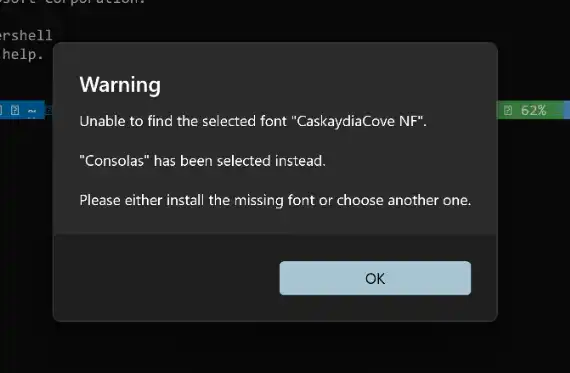
Mensaje diciendo que no es posible encontrar la fuente. Ya podéis configurarla todas las veces que queráis, que cuando volváis a abrir el Windows Terminal habrá perdido la fuente.
¿Qué está pasando?
Parece ser que el problema principal radica en la ubicación de las fuentes en Windows 11. En versiones anteriores de Windows, las fuentes se guardaban a nivel de sistema en la carpeta C:\Windows\Fonts.
Sin embargo, en Windows 11, Microsoft ha trasladado las fuentes a una ubicación diferente, específicamente a la carpeta del usuario %LOCALAPPDATA%\Microsoft\Windows\Fonts.
En teoría este cambio es una mejora, porque ahora cada usuario puede tener sus fuentes. Pero también ha traído unos cuantos problemas e incompatibilidades. Por ejemplo, el propio Windows Terminal parece no poder acceder a ellas de manera adecuada (pausa para facepalm 🤦♀️).
Solución temporal
Este problema se manifiesta cuando los usuarios intentan instalar nuevas fuentes en Windows 11. Si las instalamos haciendo doble clic en un archivo de fuente o al arrastrándolo a la ventana de fuentes, las instala a nivel de usuario.
Entonces Windows Terminal no las reconoce, lo que se traduce en … en eso, en ¡POM! 💥
Mientras esperamos que Microsoft proporcione una actualización oficial para solucionar este problema, existe una solución temporal para que podamos recuperar nuestras fuentes en Windows Terminal.
1: No Instalar Fuentes con Doble Clic o Arrastrando ❌
La primera parte de la solución consiste en evitar instalar las fuentes haciendo doble clic en el archivo de fuente o arrastrándolo a la ventana de fuentes en Windows 11.
Estos métodos, que solían funcionar en versiones anteriores de Windows, ya no son efectivos debido al cambio en la ubicación de las fuentes.
2: Instalar Fuentes como Administrador ✔️
En su lugar, para instalar fuentes en Windows 11 de manera efectiva, hacemos lo siguiente:
- Haga clic derecho en el archivo de fuente que desea instalar.
- En el menú contextual que aparece, seleccione “Instalar para todos los usuarios”.

Esta acción garantizará que las fuentes se instalen correctamente y estén disponibles para su uso en Windows Terminal y otras aplicaciones.
Aunque esperamos que Microsoft resuelva este problema en futuras actualizaciones del sistema operativo, los usuarios pueden utilizar la solución temporal mencionada anteriormente para instalar fuentes de manera efectiva.
Referencias:
